概要
有線LANを経由し、学内のネットワークに接続することが可能です。
有線LANの利用
利用者
教職員、学生
ご利用に際し、鳥大IDが必要となります。
利用可能場所
情報コンセントは以下の施設に整備されています。
- 共通教育棟
- 各学部棟
- 附属図書館
- 情報戦略機構
| 鳥取大学教育用情報ネットワーク設置状況(有線LAN)[PDF形式] 講義室は授業等で利用していない時間のみ利用可能です。 |
利用方法
あらかじめIEEE 802.1X認証の設定しておき、利用可能場所の有線LANの情報コンセントに接続することで利用できます。設定していない場合は、都度Web認証(非推奨)する必要があります。
利用マニュアル
Windows版
| Windows 11 | [2024年度版]必携パソコンの利用手引き(Web版) 抜粋[PDF形式] 設定および接続方法はpp.4-40をご覧ください |
|---|---|
| Windows 10 | [2021年度版]必携パソコンの利用手引き(Web版) 抜粋[2022年度改訂][PDF形式] 設定および接続方法はpp.4-39をご覧ください |
一部Windows端末でWeb認証画面が自動的に表示されないことがあります。その場合は、以下方法で接続をお試しください。
(配布用PDFファイルはこちら)
(配布用PDFファイルはこちら)
- 画面右下のネットワークインジケータを右クリックし、「ネットワーク設定とインターネット設定」を開いてください。
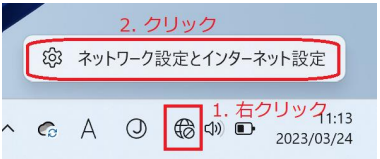
- 「ブラウザを開いて接続」をクリックしてください。
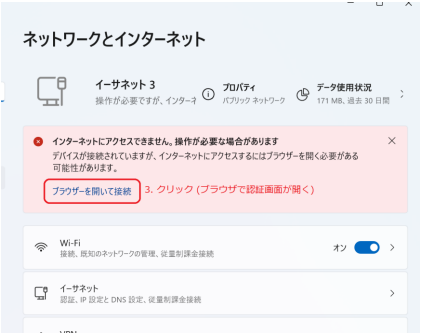
macOS版
IPアドレスの設定を自動取得(DHCP)にしておき、Macを情報コンセントに接続すると認証ダイアログ(参考画像)が表示されますので、
- アカウント名:鳥大ID@edu.tottori-u.ac.jp(教職員の場合は鳥大ID@tottori-u.ac.jp)
- パスワード:鳥大IDのパスワード
と入力して[OK]ボタンをクリックして下さい([この情報を記憶]のチェックは入れたままにして下さい)。以後、鳥大IDのパスワードを変更するまでは何もしなくても接続できるようになります。
| macOS Ventura 13以降 | [2024年度版]必携パソコンの利用手引き(Web版) 抜粋[PDF形式] 設定および接続方法はpp.3-11をご覧ください |
|---|---|
| macOS Monterey 12 | [2022年度版]必携パソコンの利用手引き(Web版) 抜粋[PDF形式] 設定および接続方法はpp.3-10をご覧ください |
証明書
証明書(Security Communication RootCA2)がPCにインストールされていない場合は、以下のサイトからSCRoot2ca.cerをダウンロードしてインストールして下さい(macOSにはインストールされています)。
注意事項
鳥大IDのパスワードを変更すると、設定に保存されているパスワードは変更前のものとなっていますので、次回有線LANに接続する際に認証に失敗して接続できません。
Windowsの場合は、設定に保存されているパスワードを変更したものに修正してください。macOSの場合は、再接続の際に表示されるダイアログで変更後のパスワードを入力してください。
